Napomena: Želimo da vam što pre pružimo najnoviji sadržaj pomoći čim na vašem jeziku. Ova stranica je prevedena automatski i može da sadrži gramatičke greške ili netačnosti. Naš cilj je da ovaj sadržaj bude koristan. Možete li nam na dnu ove stranice saopštiti da li su vam informacije bile od koristi? Ovo je članak na engleskom jeziku za brzu referencu.
Možete da dodate oblike u SmartArt grafiku ili iz SmartArt grafike ili iz okna za tekst. Možete da dodate i okviri za tekst da biste postavili tekst bilo gde želite da, blizu ili na vrh SmartArt grafike.
Izaberite jednu od sledećih mogućnosti:
Dodavanje teksta iz SmartArt grafike
-
Kliknite na oblik u SmartArt grafiku kojoj želite da dodate tekst.
-
Uradite nešto od sledećeg:
-
Otkucajte tekst u oblika SmartArt grafike.
-
Kopirajte tekst sa druge lokacije ili iz programa, a zatim nalepite tekst u oblika SmartArt grafike.
-
Dodavanje teksta pomoću okna za tekst
-
Kliknite na SmartArt grafiku da biste je izabrali.
-
Ako okno za tekst nije vidljivo, kliknite na kontrolu sa leve strane SmartArt grafike.
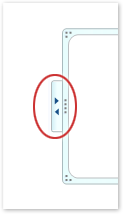
-
Pored znak za nabrajanje u koji želite da dodate tekst, izaberite stavku [tekst], a zatim uradite nešto od sledećeg:
-
Otkucajte tekst u oknu za tekst.
-
Kopirajte tekst sa druge lokacije ili iz programa, a zatim nalepite tekst u oknu za tekst.
-
Dodavanje teksta pomoću okvira za tekst
Dodavanje okvira za tekst Dodavanje teksta u SmartArt grafiku sama, ali vam omogućava da postavite komentare i drugi tekst gde želite da ili na vrh SmartArt grafike.
-
Na kartici Umetanje u grupi Tekst izaberite stavku Okvir za tekst.
Ako koristite Microsoft Office Word 2007, kliknite na tip okvir za tekst koji želite.
-
Izaberite okvir za tekst, a zatim uradite nešto od sledećeg:
-
Otkucajte tekst u okvir za tekst.
-
Kopirajte tekst sa druge lokacije ili iz programa, a zatim nalepite tekst u okvir za tekst.
-
-
Prevucite okvir za tekst na željenu lokaciju.
-
Da biste oblikovali okvir za tekst, kako biste promenili izgled ili pravljenje njegove pozadine i ivice nevidljivog, pogledajte:










